Med rätt utformning av en annonsbanner kan du locka uppmärksamhet och intresse för din tjänst. I den här handledningen visar vi dig hur du skapar en tilltalande Banner i 16:9-format med Photoshop. Vi använder kreativ typografi, en imponerande bildkomposition och integrerar även ett effektivt bedömningssystem. Låt oss komma igång direkt och nå målet steg för steg.
Viktigaste insikter
- Valet av format (16:9) är avgörande för kompositionen.
- Hjälplinjer hjälper till med optimal placering av element.
- Användning av tilltalande typsnitt och storlekar lockar blickar.
- Ett integrerat bedömningssystem kan främja kundernas beslutsfattande.
- En effektiv handlingsuppmaning i form av en banner ökar konverteringsfrekvensen.
Steg-för-steg-instruktioner
Skapa arbetsområde
Börja med att öppna Photoshop-programmet och skapa ett nytt arbetsområde. Använd tangentkombinationen Command + N (eller Ctrl + N) för att öppna fildialogen. Ställ in bredden på 1920 pixlar och höjden på 1080 pixlar för att få önskat 16:9-format.
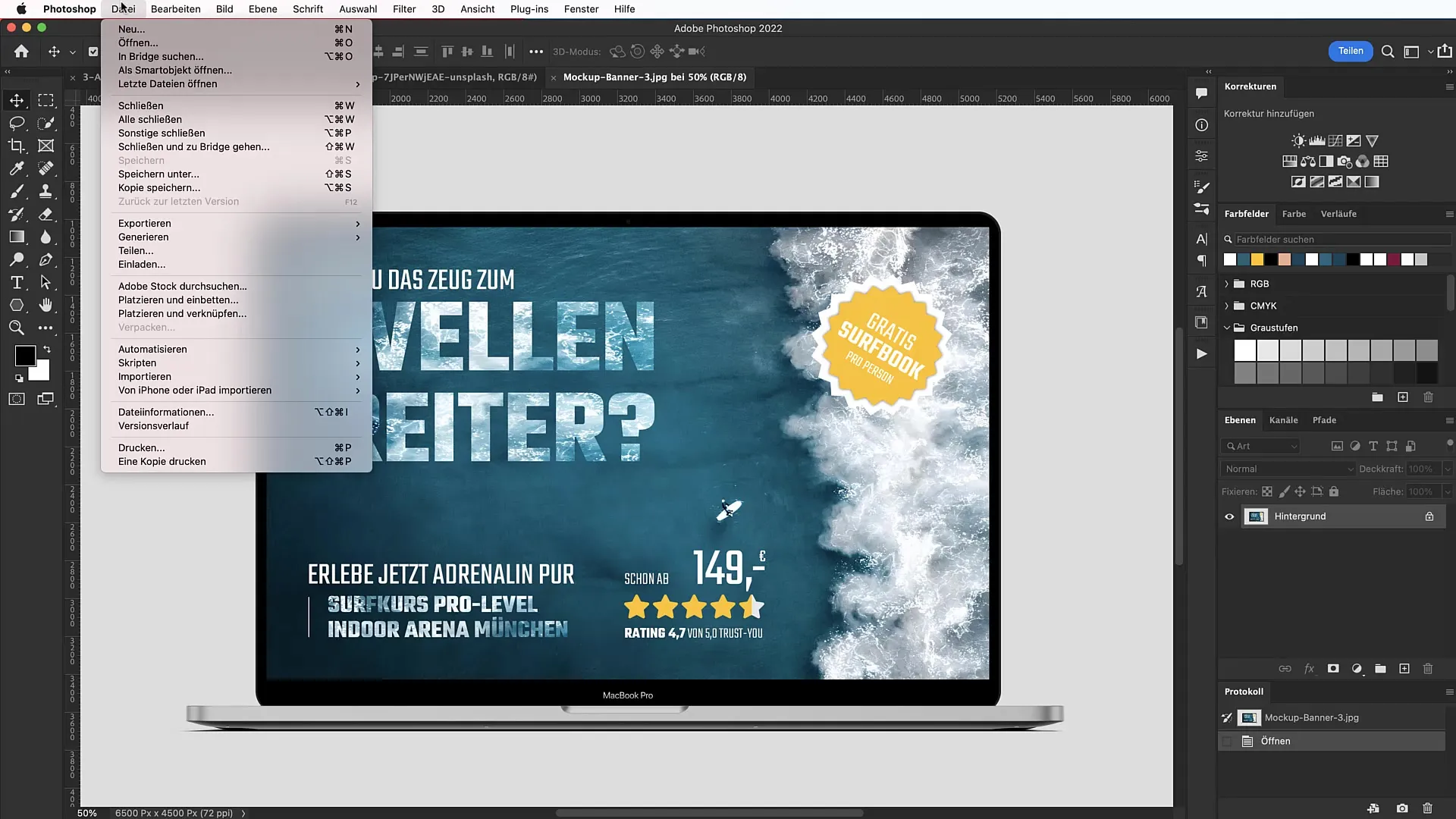
Skapa sedan ett nytt hjälplinjelayout genom att klicka på "Visa" och sedan på "Nytt hjälplinjelayout". Ange en kantinställning på 100 pixlar för att underlätta placeringen av dina element.
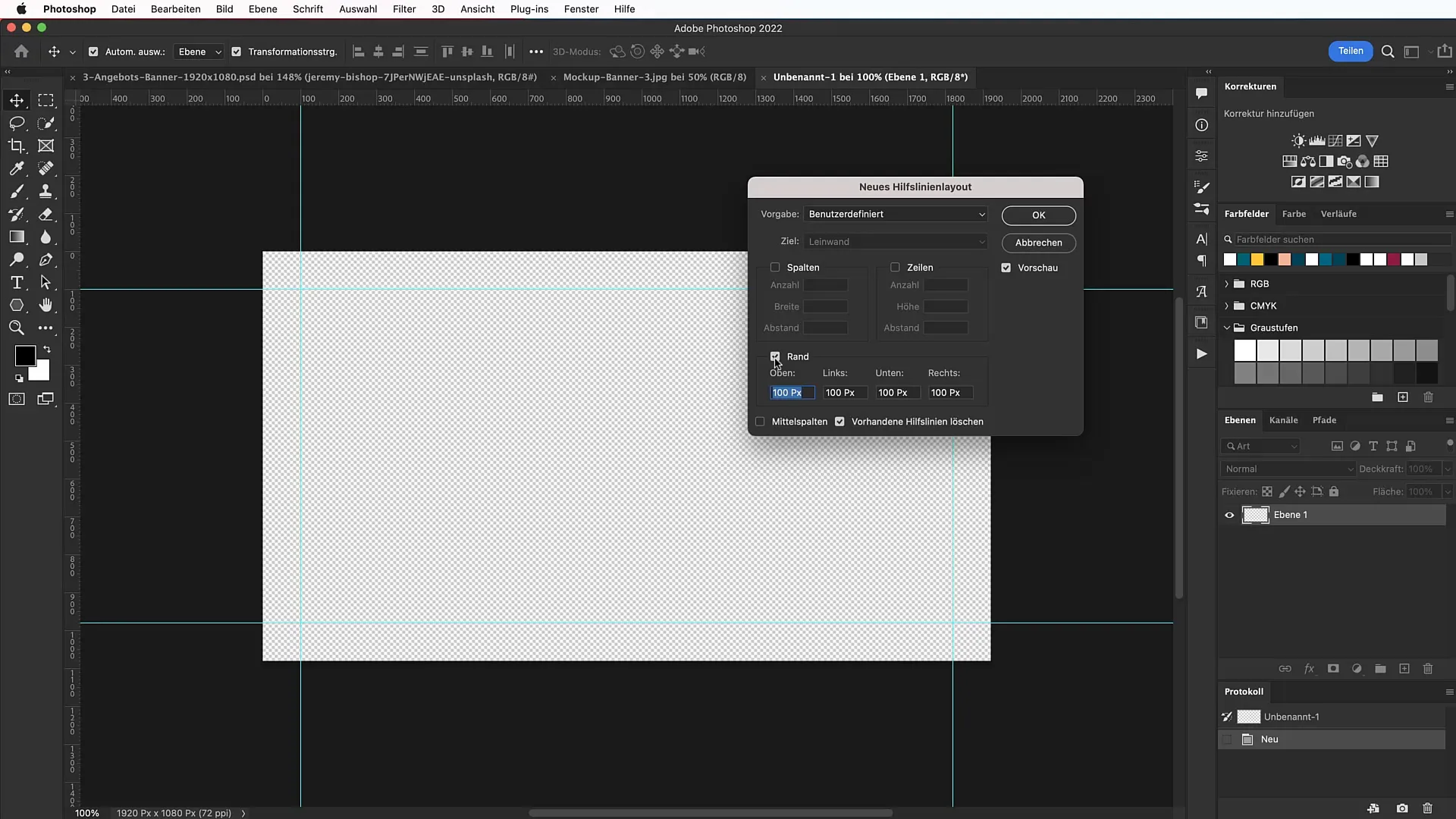
Välj och placera en bild
Nu behöver du en bild till din banner. Du kan söka efter en lämplig bild från en plattform som Unsplash. Jag använder en bild från Maverick Beach i Kalifornien. Dra och släpp bilden i din arbetsyta. Rotera bilden så att vågorna pekar åt höger och skala den för att placera den lockande i översta delen.
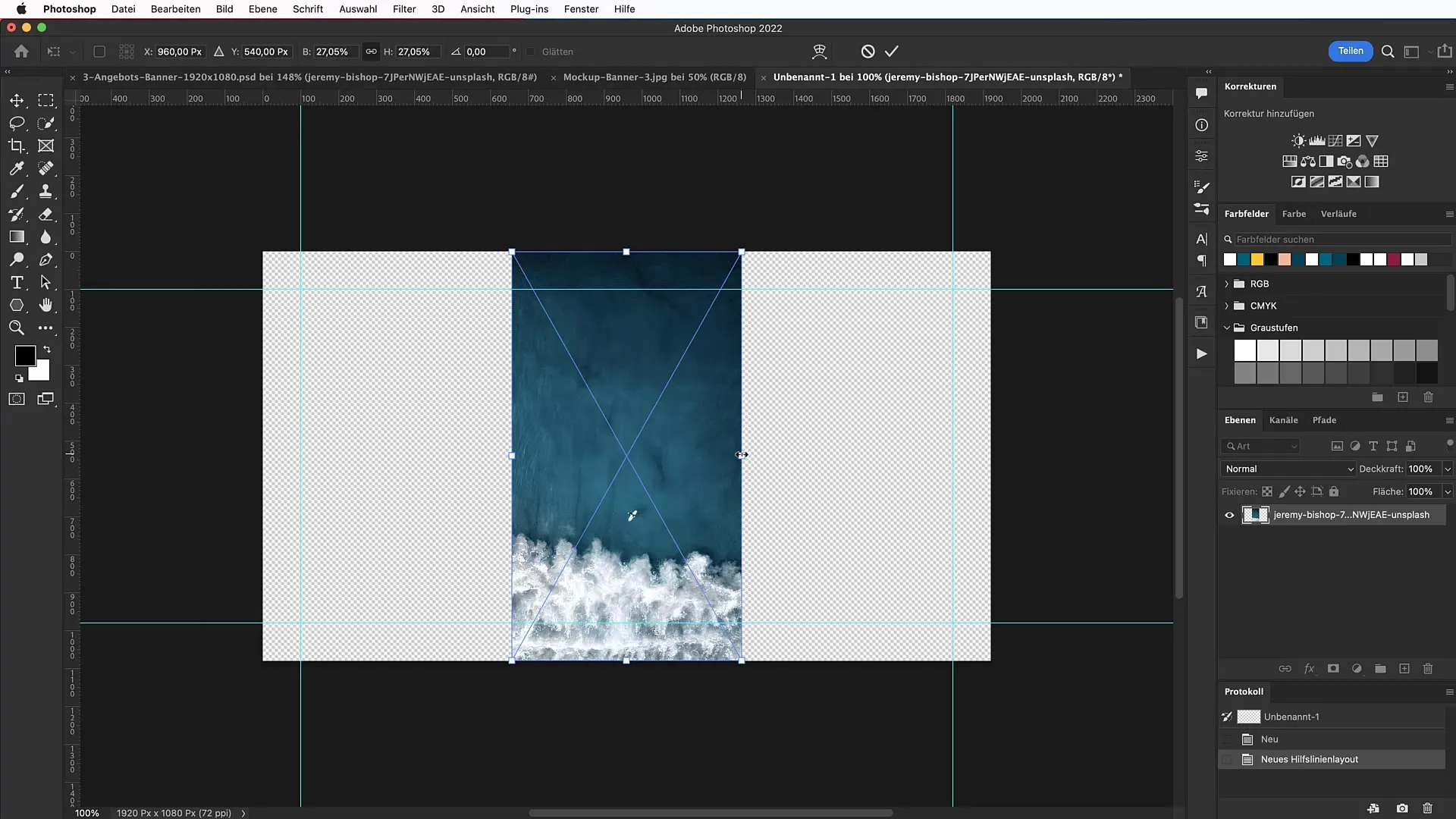
Lägg till text
Välj textverktyget och välj en lämplig typsnitt. Jag rekommenderar typsnittet "Teko", som du kan hitta på www.fonts.google.com. När du har laddat ner det, installera det på din dator. Skriv sedan in en inledande text, som till exempel "Har du vad som krävs för att surfa på vågorna?" Ange en teckenstorlek på 74 punkter och se till att versaler är aktiverade för en iögonfallande presentation.
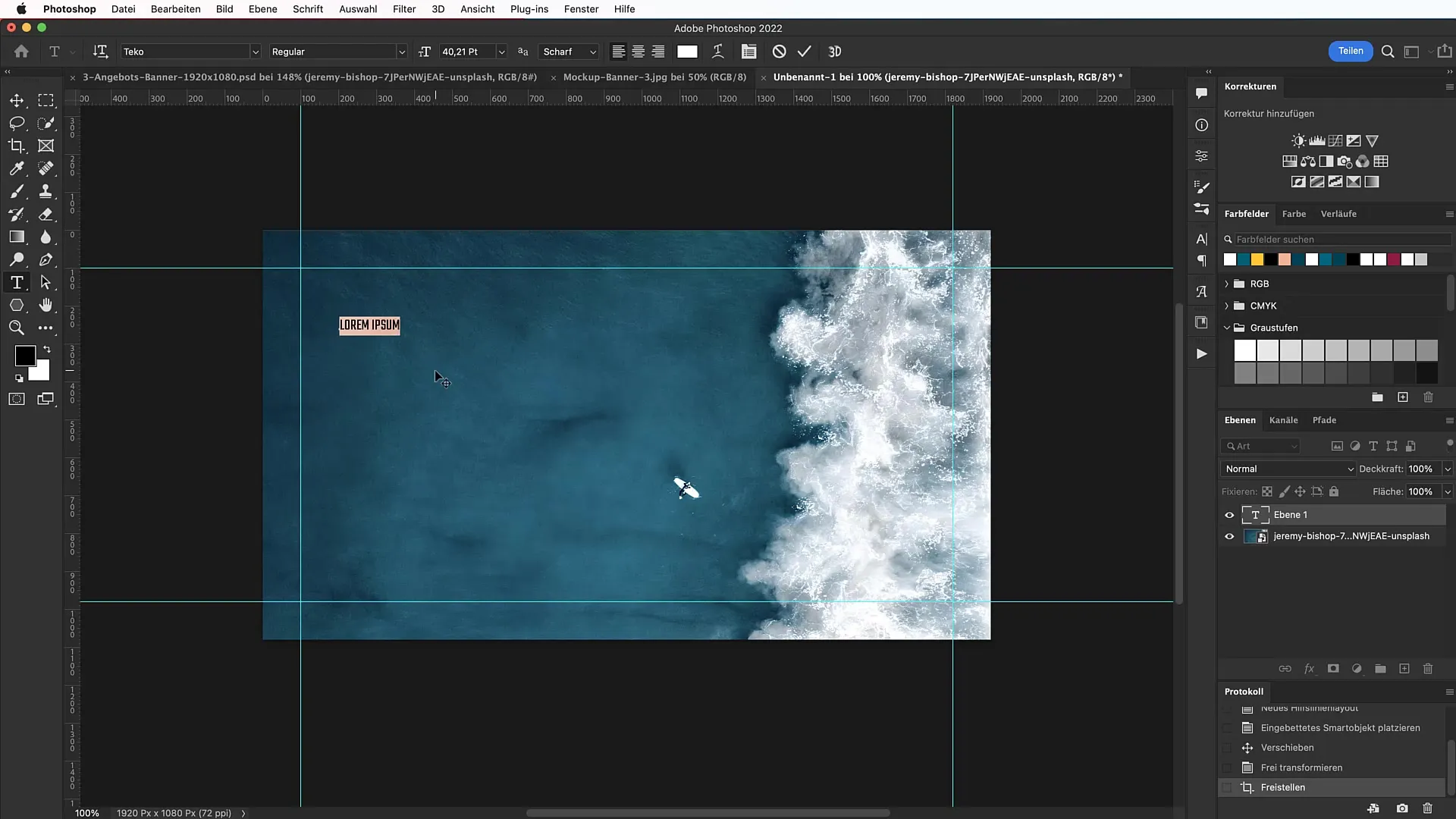
Skapa en kopia av textramen och ändra texten till "Vågsurfare?". Justera teckenstorleken för denna text till 255 punkter. Det är viktigt att denna text är synlig och iögonfallande.
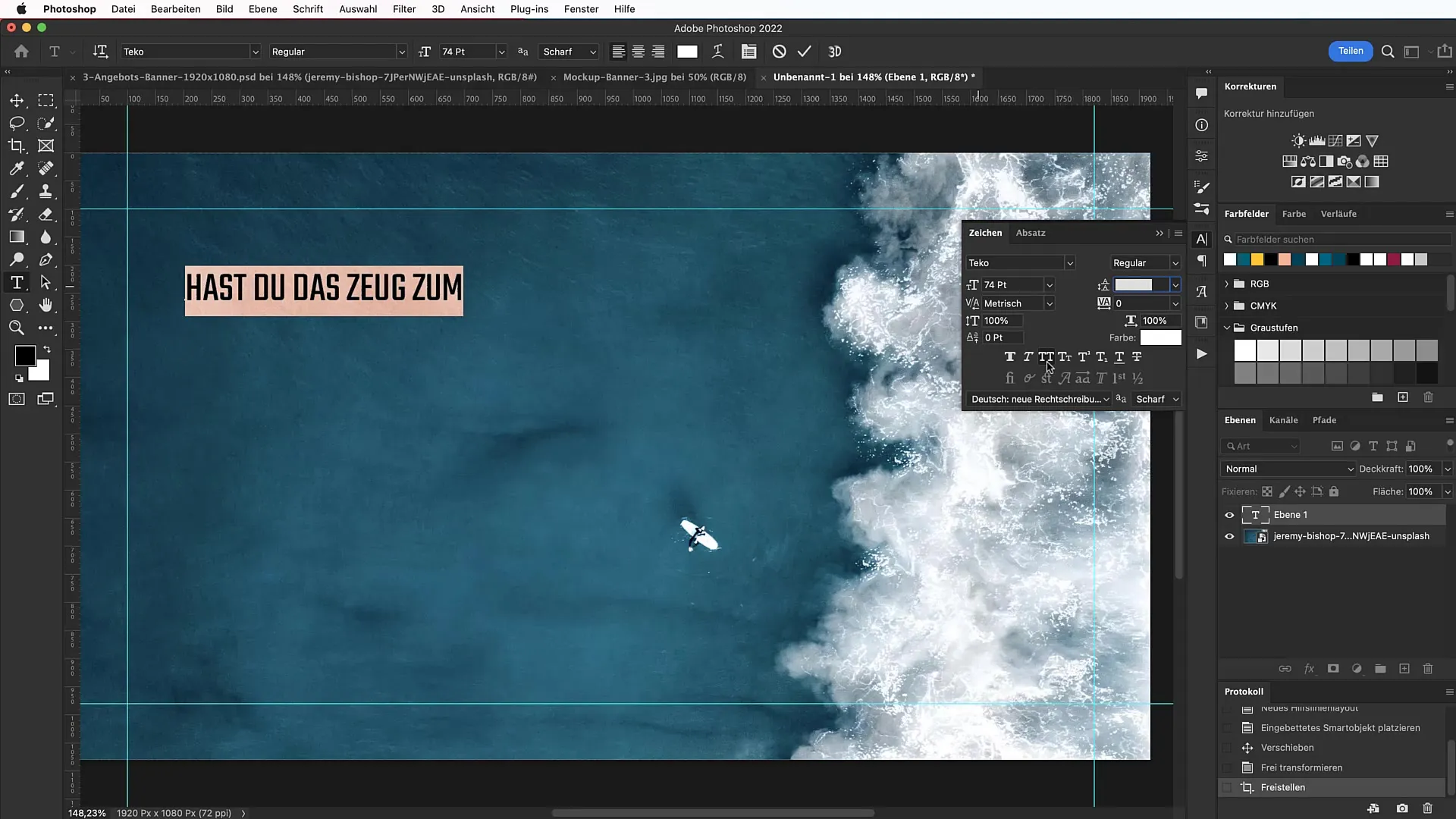
Anpassa linjer och layout
För att lägga till en subtil linje i din banner, välj linjetangenten, håll Shift-tangenten nedtryckt och dra en linje som är 2 pixlar hög. Denna linje hjälper dig att tydligt separera olika delar av din banner.
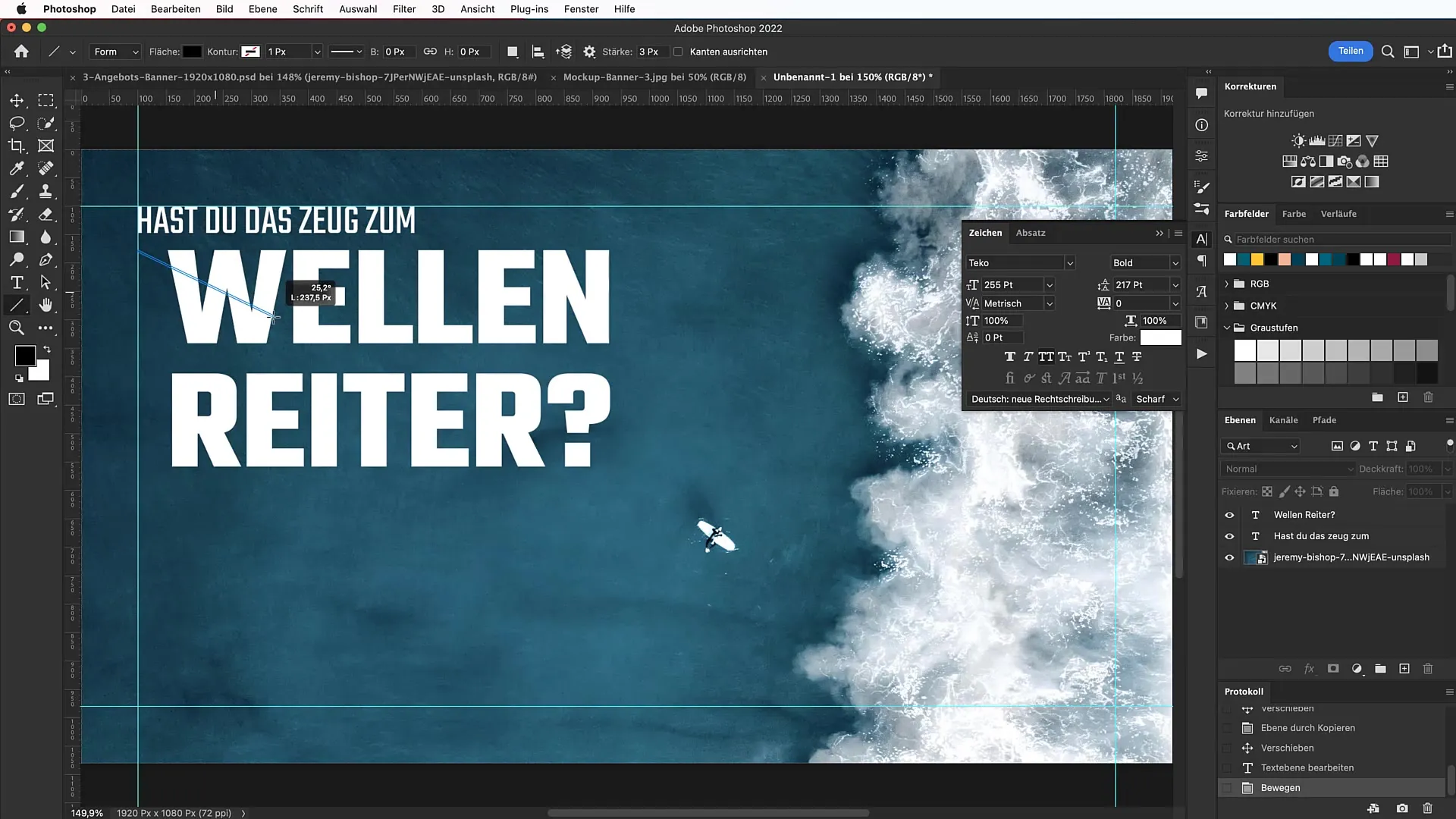
Effektiv textdesign
Kombinera textelementen i en grupp genom att trycka på Command + G. Du kan fortsätta att anpassa texten genom att variera typsnittet, storleken och mellanrummet. En tilltalande designad undertext skulle kunna vara "Upplev ren adrenalin nu". Se till att säkerställa god läsbarhet genom att skapa tillräckligt med kontrast mellan text och bakgrund.
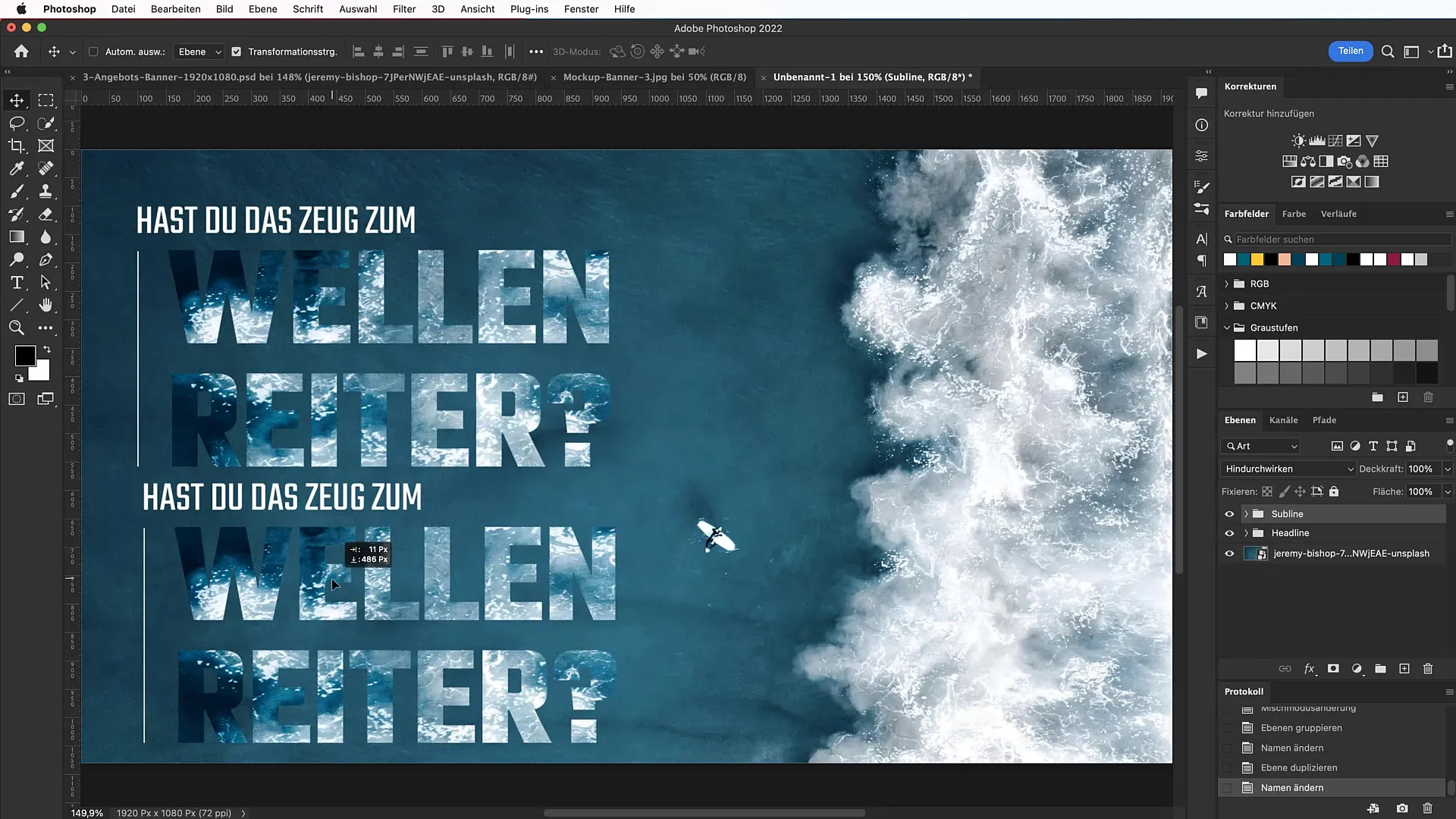
Justera ljusstyrka och kontrast
För att fokusera på viktig information, arbeta med ljusstyrka och kontrast. Skapa en justeringsnivå för ljusstyrka och ställ in den så att bakgrundsdetaljer inte distraherar utan stöder texten.
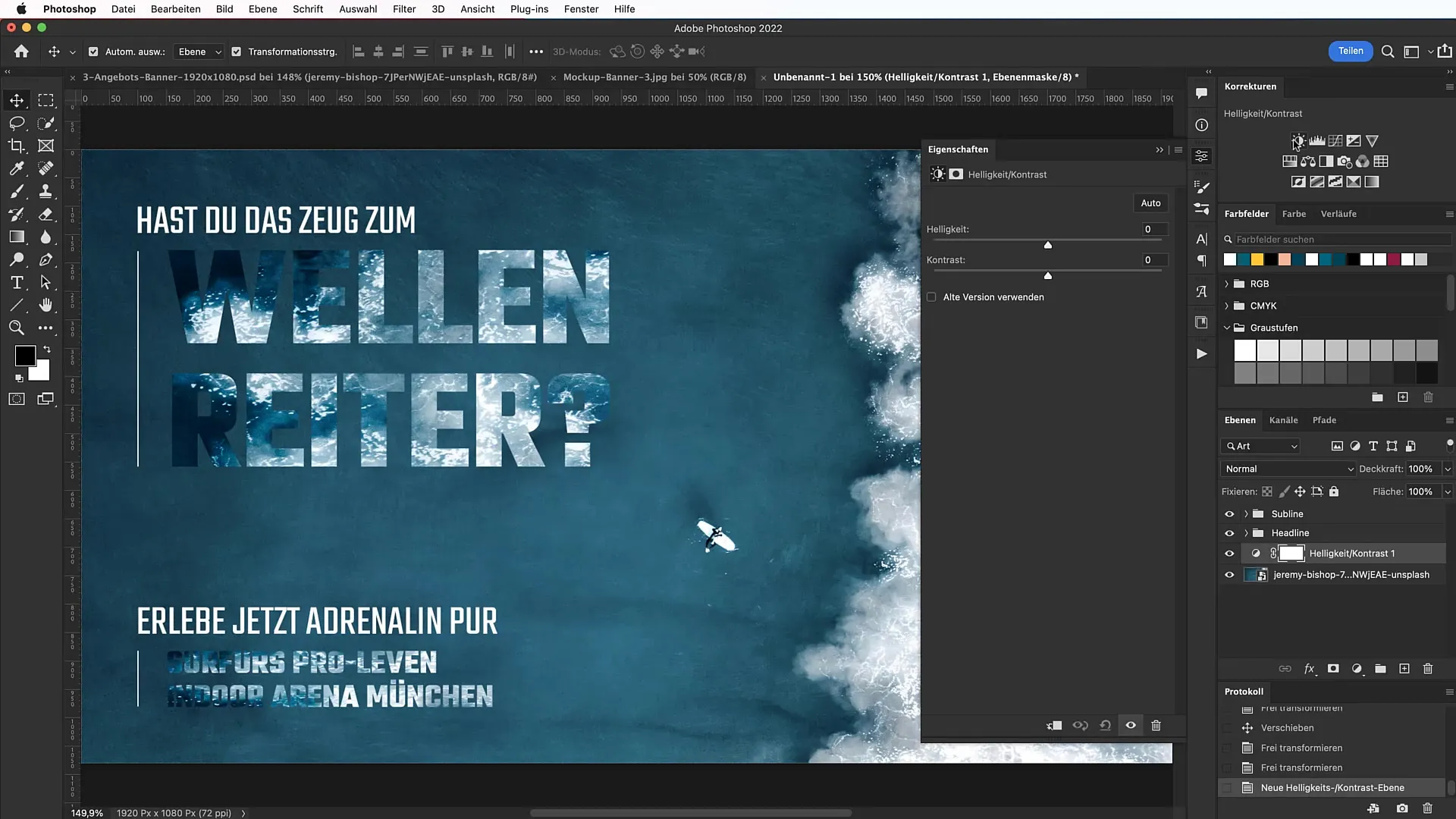
Lägg till ett bedömningssystem
Nu är det dags att integrera ett bedömningssystem. Gå till www.tutkit.com och ladda ner PNG-filen för stjärnbedömningar. Positionera sedan stjärnorna i nedre delen av din banner och justera storleken så att de passar bra in i layouten.
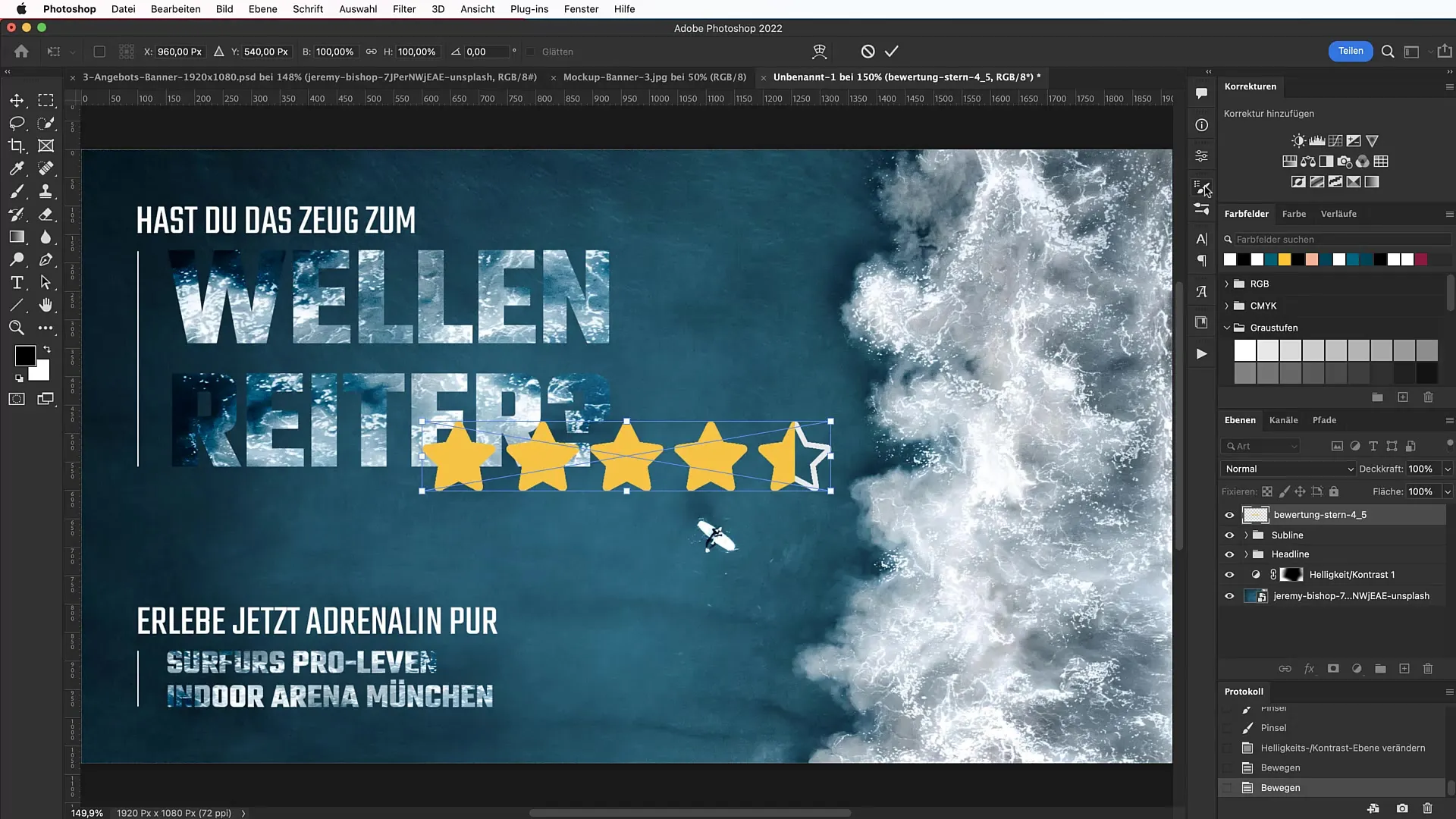
Prisinformation och avslut
Lägg nu till prisinformationen, som till exempel "199 €". Placera den så att den är visuellt imponerande och passar in med alla andra element i bannern. Se till att alla element är väl justerade och har en harmonisk relation till varandra.
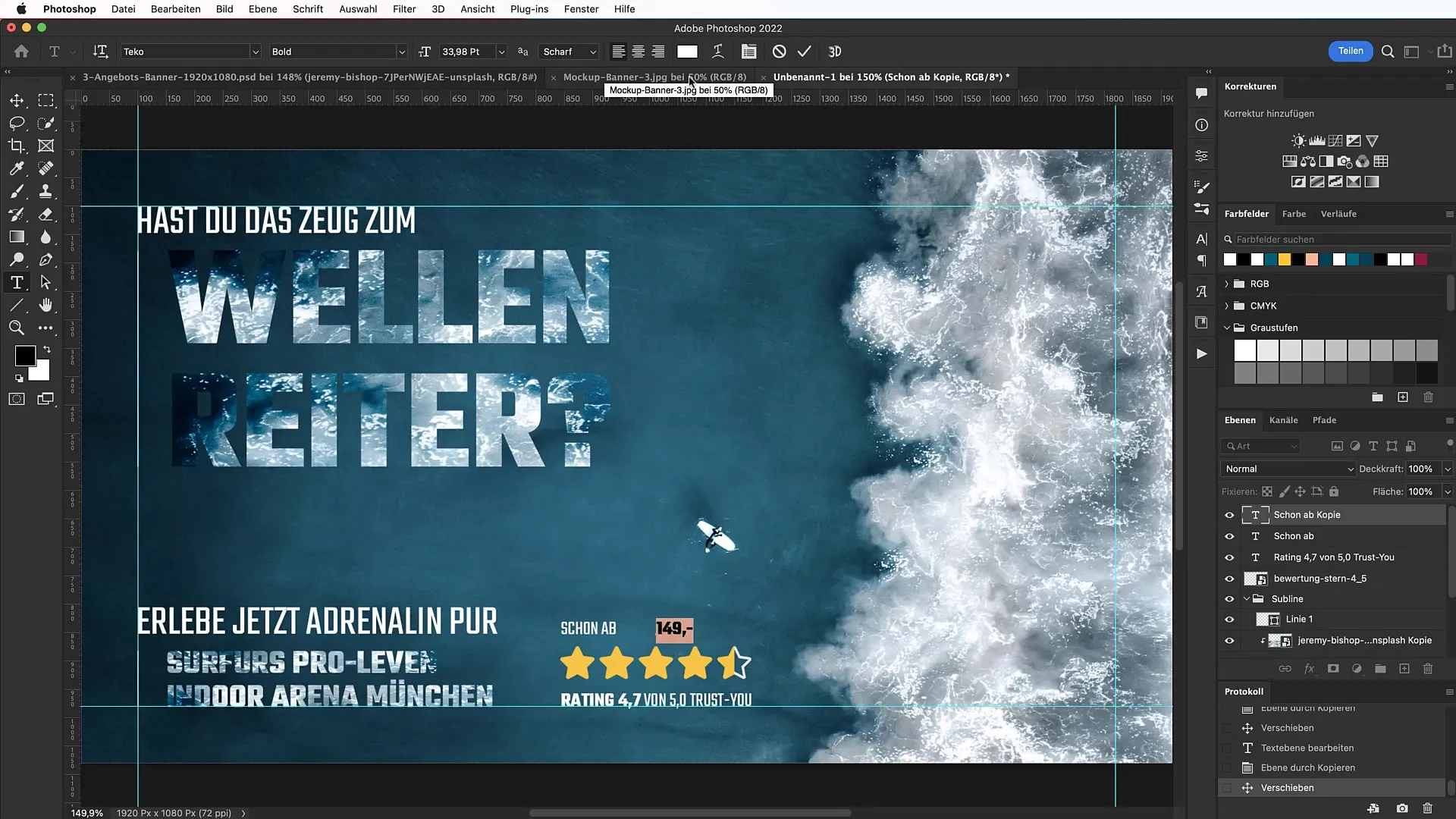
Skapa en badge för erbjudanden
Sist men inte minst, skapa en badge för speciella erbjudanden eller kampanjer. Använd polygonverktyget för att skapa en lämplig form som har uppmärksamhetens styrka. Välj sedan en kontrastrik färg för att framhäva badgen ytterligare.
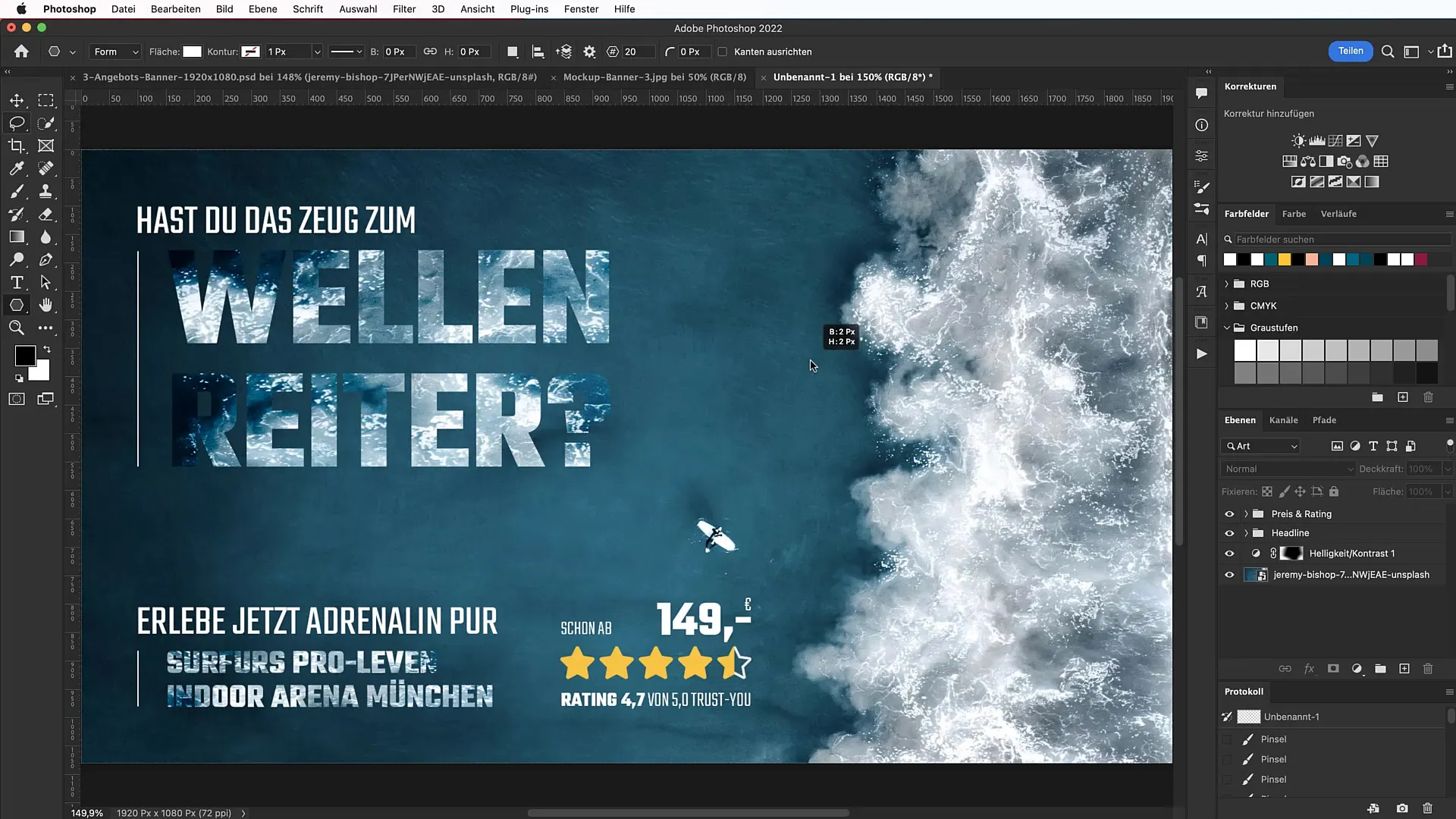
Sammanfattning
Du har nu lärt dig hur du kan skapa en lockande reklambanner i Photoshop. Med rätt bildelement, tilltalande typografi och användningen av ett bedömningssystem förblir du i minnet hos dina kunder. Använd de lärda stegen för att skapa kreativa och effektiva banners som optimalt presenterar ditt erbjudande.
Vanliga frågor
Hur kan jag ladda ner fonten Teko?Du kan ladda ner och installera fonten Teko från www.fonts.google.com.
Hur lägger jag till hjälplinjer i Photoshop?Gå till "Visa", sedan till "Nytt rutnät för hjälplinjer" och ställ in avstånden.
Hur vrider jag en bild i Photoshop?Välj bilden och gå till "Redigera" och sedan till "Transformera" > "Rotera".
Var hittar jag gratis bilder till mina banners?Unsplash är en rekommenderad plattform för gratis bilder.
Hur kan jag använda pelare och linjer i min banner?Använd linje-ritarverktyget för att skapa rena och tydliga separationslinjer i din banner.


